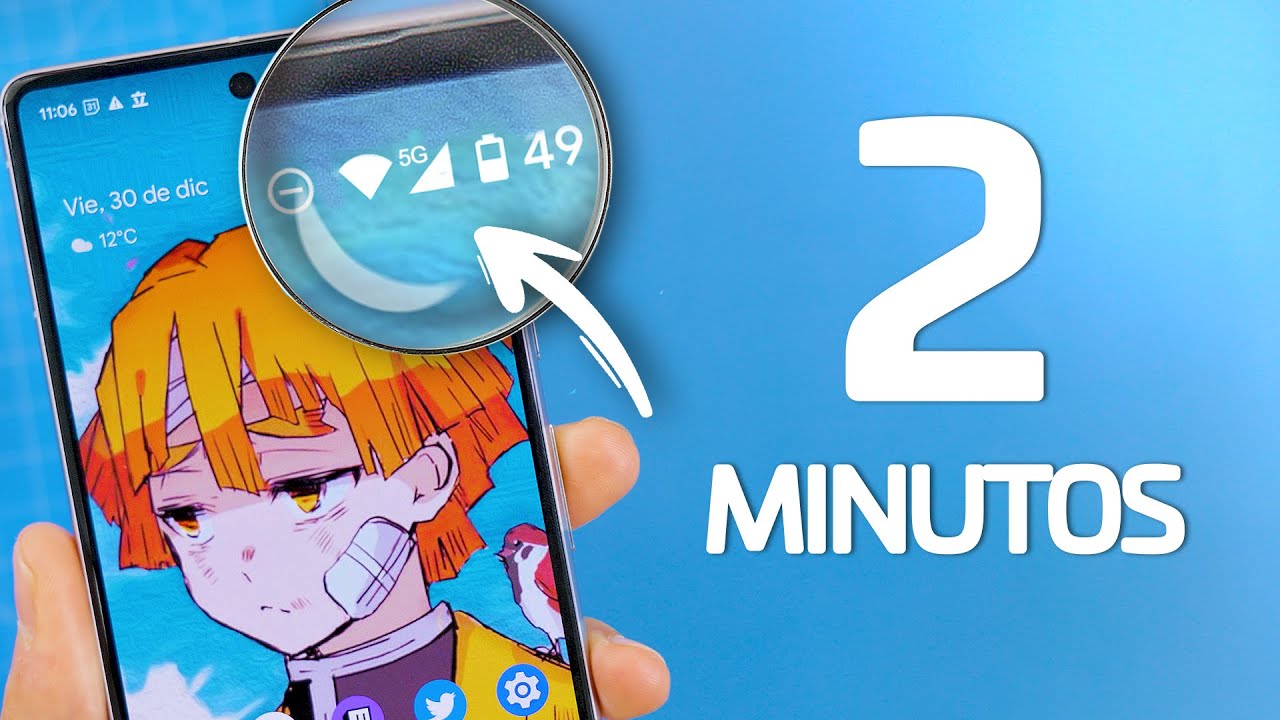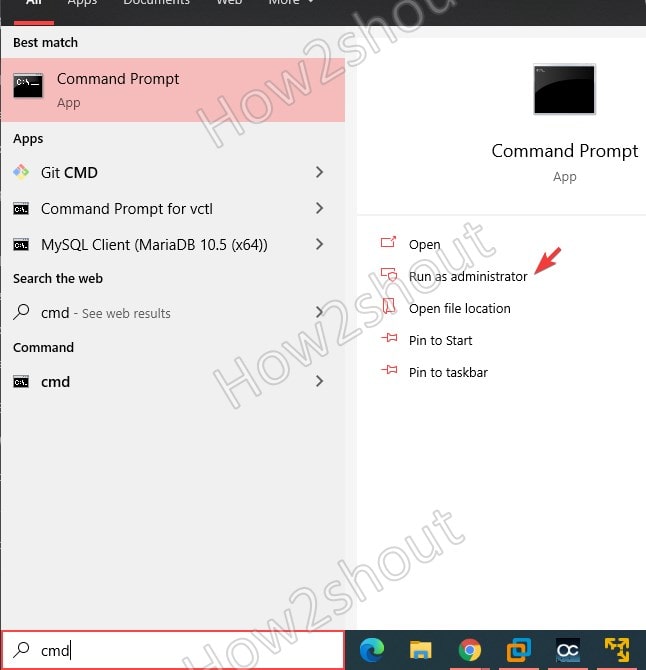Você está tentando digitar algo no teclado sem fio da Logitech, mas parece que não está funcionando? Pode ser que seu teclado esteja bloqueado.
Para desbloquear o teclado sem fio Logitech, abraConfiguraçõesno seu PC e clique“Facilidade de Acesso”.Clique"Teclado"no menu esquerdo e alterne os botões abaixo“Chaves de filtro”e“Chaves adesivas”para desativar esses recursos.
Para ajudar na tarefa e facilitar as coisas, compilamos um extenso guia sobre como desbloquear o teclado sem fio Logitech de forma simplificada. Também discutiremos como você pode redefinir o teclado para que ele funcione corretamente novamente com instruções simples e rápidas.
Por que meu teclado sem fio Logitech não funciona?
A seguir estão alguns motivos pelos quais o teclado Logitech está bloqueado e não funciona.
- O tecladobaterias estão acabando.
- Você acidentalmenteativou as teclas de filtrono seu PC.
- Sua palavra-chave está passando por umfalha.
- OPorta USB está com defeito.
- O driver do teclado Logitech no seu PC écorrompido ou desatualizado.
- O teclado da sua Logitechreceptor não está funcionando.
Desbloqueando seu teclado sem fio Logitech
Se você está se perguntando como desbloquear o teclado sem fio Logitech, nossos 6 métodos passo a passo o ajudarão a concluir esta tarefa rapidamente.
Método nº 1: Reiniciar o PC
Às vezes, uma simples reinicialização do PC pode corrigir pequenas falhas e desbloquear o teclado Logitech automaticamente para obter funcionalidade normal.
- Clique noÍcone do Windowsna tela do seu laptop/desktop.
- Clique"Poder".
- Clique"Reiniciar"e permita que seu PC reinicie sozinho.
- Conectarseu teclado Logitech e veja se está desbloqueado.
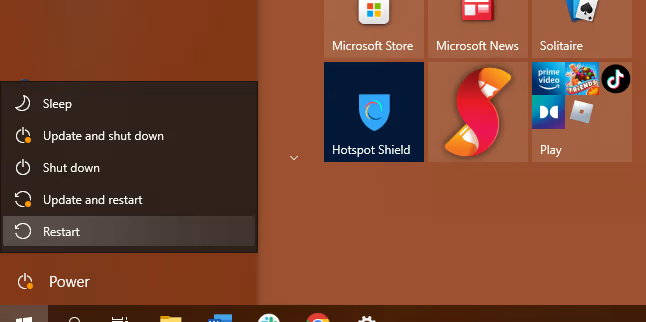
Método nº 2: verificar a porta USB e o dongle
É possível que o teclado sem fio Logitech tenha travado e parado de funcionar devido a uma porta USB ou dongle com defeito. Isso ocorre porque o correto funcionamento de um teclado sem fiodepende do receptor USB.
Para resolver o problema,verifique o dongle/receptor USBe remova-o da porta USB.Conecte-o em uma nova portae veja se o seu teclado está desbloqueado.
Método nº 3: Atualizando o driver do teclado
Se o seu teclado sem fio Logitech estiver bloqueado, tente atualizar o driver no seu PC usando as etapas a seguir.
- AbrirPainel de controle.
- Selecione“Dispositivo e Impressora”.
- Clique“Gerenciador de Dispositivos”.
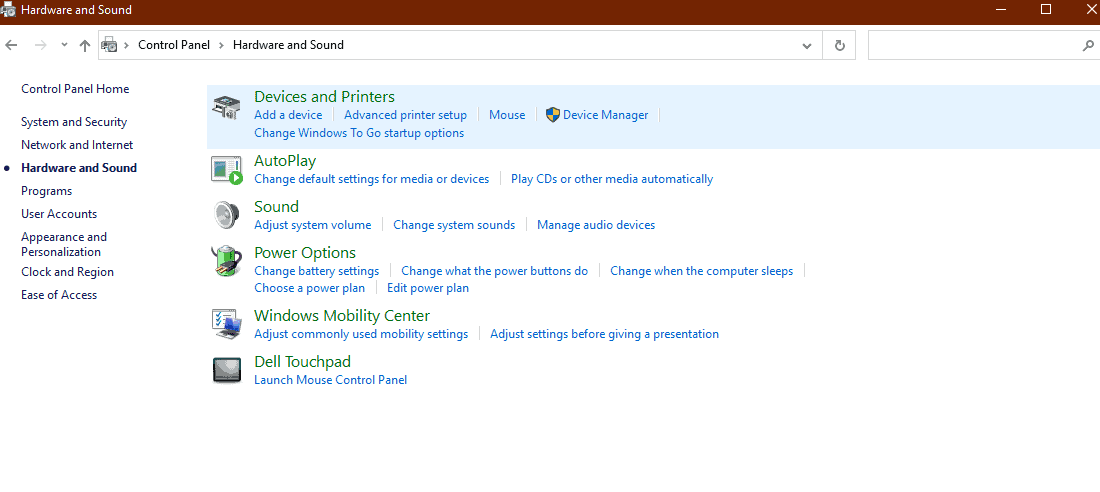
- Expanda o"Teclado"campo e clique com o botão direito em seu“Driver de teclado Logitech”.
- Clique“Atualizar driver”,e seu PC começará a procurar a versão mais recente do driver para instalar.
Se o seu Windows não conseguir encontrar o driver mais recente, você podebaixe-o na página de suporte da Logiteche execute oarquivo .exepara instalar a versão atualizada.Reinicie o seu PCapós a atualização e verifique se o teclado sem fio Logitech está desbloqueado.
Método nº 4: desabilitando o filtro e as teclas de aderência
Para desbloquear o teclado sem fio Logitech, você também pode tentar desativar as teclas Filtro e Fixação seguindo estas instruções.
- Clique noMenu Iniciar.
- AbrirConfigurações.
- Clique“Facilidade de Acesso”.
- Role para baixo no menu esquerdo e clique em"Teclado".
- Alterne os interruptores ao lado do“Chaves de filtro”e“Chaves adesivas”para desativar essas opções.
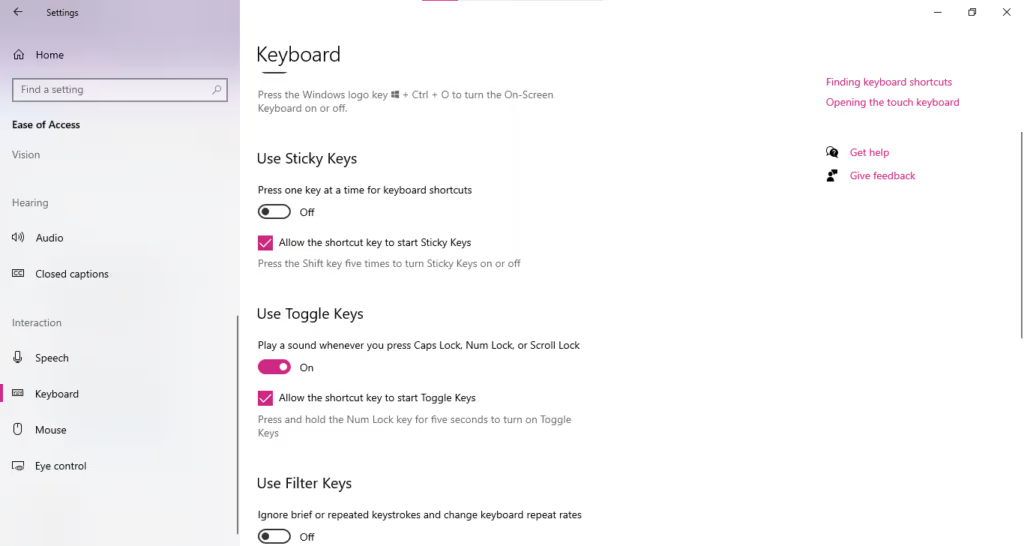
Método nº 5: redefinindo o teclado
É possível desbloquear o teclado sem fio Logitech redefinindo-o da seguinte maneira.

- Desligarseu teclado sem fio Logitech.
- Pressione e segure oTecla ESC.
- Ligaro teclado.
- Solte a tecla ESCdepois das cinco segundos.
- O teclado Logitech piscará luzes, indicando que foi redefinido para o padrão.
Método nº 6: Substituindo as baterias do teclado
Os teclados sem fio Logitech vêm comaté 12 meses da vida útil da bateriaem uso moderado. Ainda assim, o tipo de bateria e as tarefas extensas podem afetar sua eficiência, fazendo com que parem de funcionar ou fiquem travadas.
Portanto, é melhor substituir as baterias do teclado sem fio Logitech para desbloqueá-lo da seguinte maneira.
- Desligarseu teclado sem fio Logitech.
- Viraro teclado.
- Desconecte oporta do compartimento da bateria.
- Removeras baterias.
- Lugarnovo Pilhas AAAe recoloque a porta.
- Pressione opoder botãopara ligar o teclado Logitech e desbloqueá-lo!

Resumo
Este artigo abrangente discutiu como desbloquear o teclado sem fio Logitech atualizando o driver, redefinindo o teclado, substituindo as baterias e algumas outras maneiras.
Esperançosamente, este artigo ajudou a resolver suas dúvidas e agora você pode digitar usando o teclado sem fio Logitech sem problemas.
Perguntas frequentes
O botão liga / desliga do teclado sem fio Logitech está localizadoacima das teclas ou na parte inferior do teclado. Ao pressionar o botão, uma luz LED verde acenderá.